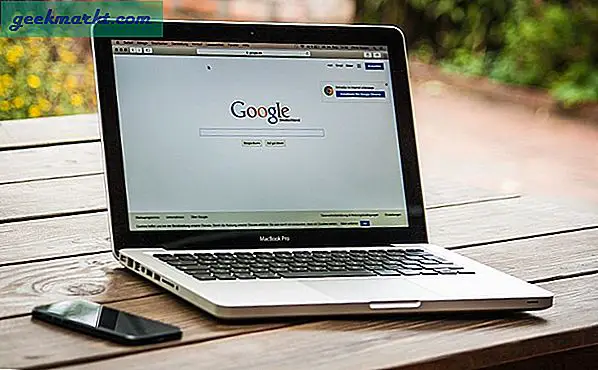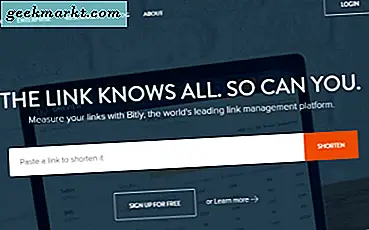Auf den ersten Blick könnte man annehmen, dass eine DMG-Datei wie ich eine beschädigte Datei ist. Tatsächlich ist es eine Apple Mac OS X-Image-Datei. Es ist eine Mac-Version eines geklonten Betriebssystemlaufwerks. Ich weiß das nur, weil ich eines gesehen habe, als ich für ein Projekt, das ich mache, eine virtuelle Mac-Maschine erstelle. Ich lieh mir ein Bild von einem Freund aus, um zu überprüfen, ob alles korrekt funktionierte, und musste ihn fragen, wie man die DMG-Datei in Windows öffnet. Ich dachte, du möchtest es vielleicht auch wissen.
Wie erwähnt, ist eine DMG-Datei eine Apple-Version eines Windows-ISO. Ein komprimiertes Dateiabbild, das die für eine OS X-Installation erforderlichen Dateien enthält. Es kann auch komprimierte Programmdateien enthalten, um schnell einen voll funktionsfähigen Mac oder Huckintosh-Rechner zu installieren.
Der beste Weg, um eine DMG-Datei zu öffnen, ist auf einem Mac. Hier navigieren Sie einfach zur Datei und mounten sie. OS X wird es dann als Wechsellaufwerk behandeln und Ihnen erlauben, wie gewohnt davon zu lesen. Wenn Sie eine DMG-Datei in Windows öffnen möchten, sind die Dinge ein wenig anders.
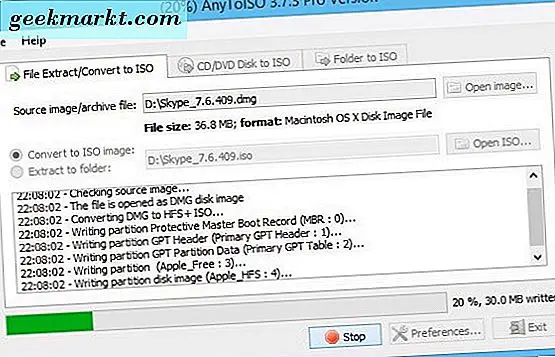
Öffnen Sie eine DMG-Datei in Windows
Wenn Sie in eine DMG-Datei schauen möchten, werden Sie in der Lage sein. Sie werden mit dem, was Sie finden, nicht viel anfangen können, da OS X und Windows völlig verschieden und weitgehend inkompatibel sind. Trotzdem lieben wir alle ein Geheimnis!
Um eine DMG-Datei zu öffnen, habe ich 7-Zip verwendet, aber es gibt andere Programme. Das DMG Extractor Programm ist eine solche Alternative wie das Apple Disk Image Forensics Tool.
- Downloaden und installieren Sie 7-Zip oder alternative Extractor, wenn Sie es nicht bereits haben.
- Klicken Sie mit der rechten Maustaste auf die DMG-Datei im Windows Explorer und wählen Sie Extrahieren.
- Entpacke die Datei an einem sicheren Ort. Es kann einige Zeit dauern, bis Ihr Computer diese Aktion ausführt, da die Datei sehr groß sein kann.
- Öffne den Ordner 7-Zip, der erstellt wurde, um den Inhalt zu durchsuchen.
Sie werden nicht viel mit dem Bild machen können, wie es für Apple ist, aber zumindest können Sie sehen, was da ist. Wenn 7-Zip Probleme beim Extrahieren hat, versuchen Sie es mit der rechten Maustaste und wählen Sie Archiv öffnen. Das erste Mal, als ich versuchte, die Datei zu extrahieren, konnte sie nicht damit umgehen, aber sobald ich das Archiv öffnete, funktionierte 7-Zip gut.

Konvertieren einer DMG-Datei in eine ISO
Wenn Sie auf einen Windows-Computer auf die Inhalte der DMG-Datei zugreifen möchten, müssen Sie diese in eine ISO-Datei konvertieren. Dann können Sie es wie gewohnt mit Ihrem ISO-Programm Ihrer Wahl montieren. Dazu benötigen Sie ein Konvertierungstool wie DMG2IMG, AnyToISO, WinArchiver oder PowerISO. Es gibt andere in der Gegend, davon bin ich überzeugt, aber das sind die, die ich kenne.
Ich habe AnyToISO verwendet, daher beziehen sich diese Anweisungen auf dieses Paket. Andere werden ähnlich sein.
- Downloaden und installieren Sie Ihren bevorzugten Konverter.
- Klicken Sie mit der rechten Maustaste auf die DMG-Datei und wählen Sie "Convert to ... iso". Der Dateiname hängt davon ab, wie Ihre DMG-Datei aufgerufen wird.
- Teilen Sie dem Programm mit, wo das ISO gespeichert werden soll, und wählen Sie Start.
- Lassen Sie das Programm die Datei konvertieren. Abhängig von der Größe der Datei und der Geschwindigkeit Ihres Computers kann dies bis zu 10 Minuten oder länger dauern.
Wenn Sie PowerISO verwenden, ist der Prozess sehr ähnlich.
- Downloaden und installieren Sie PowerISO.
- Öffnen Sie es, wählen Sie Extras und Konvertieren.
- Legen Sie die DMG-Datei als Quelle fest und legen Sie ein Ziel fest.
- Wählen Sie OK, um den Vorgang zu starten.
Sobald der Prozess abgeschlossen ist, sollten Sie über eine vollständig funktionierende ISO-Datei verfügen, die Sie in Windows bereitstellen können. Sie sollten in der Lage sein zu sehen, was die Datei enthält und Dateigrößen und Eigenschaften überprüfen. Sie können jedoch nichts mit den Inhalten tun, da sie unter Windows nicht funktionieren.
Jetzt haben Sie eine ISO, Sie können sie innerhalb einer VM mounten und versuchen, eine MAC OS virtuelle Maschine zu laden. Dies funktioniert nur, wenn die DMG eine vollständige Image-Datei ist und nicht beschädigt ist oder Komponenten fehlen. Sie werden das nur wirklich herausfinden, wenn Sie versuchen, es zu installieren. Es gibt bessere Möglichkeiten, Mac OS X auf eine VM zu laden, aber diese wird funktionieren, wenn die DMG-Datei vollständig ist.
Sie werden in Windows nicht oft auf DMG-Dateien stoßen, wenn Sie nicht versuchen, einen Hackintosh oder eine Apple Virtual Machine zu erstellen. Wenn Sie jedoch auf Ihren Reisen wenigstens eine dieser Dateien entdecken, wissen Sie jetzt, was Sie damit tun sollen!